線の端部を矢印に変更する
作図した線分・円弧・曲線に矢印を付けます。
[基本作図]タブの[図形属性変更]プルダウンメニューから[矢印付加]コマンド(![]() )をクリックして実行します。
)をクリックして実行します。

[矢印付加]ダイアログが表示されます。
矢印の種類やサイズを設定し、[OK]ボタンをクリックします。
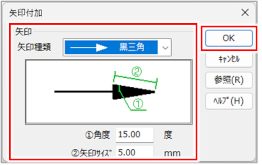
| 項目 | 説明 |
|
矢印種類 |
作図する矢印の種類を選択します。 矢印付きの線から矢印を取る場合は、[なし]を選択します。 |
|
①角度 |
矢印の角度を入力します。 |
|
➁矢印サイズ |
矢印のサイズを入力します。 |
|
[OK]ボタン |
設定内容を実行する場合にクリックします。 |
|
[キャンセル]ボタン |
設定内容を取り消す場合にクリックします。 |
|
[参照]ボタン |
配置済みの図形の属性を参照する場合にクリックします。 [参照]ボタンをクリックして配置済みの図形を選択すると、選択した図形の矢印の情報が[矢印付加]ダイアログに取り込まれます。 |
|
[ヘルプ]ボタン |
FILDER SiXのヘルプを確認する場合にクリックします。 |
矢印を付ける線分、円弧、または曲線をクリックします。
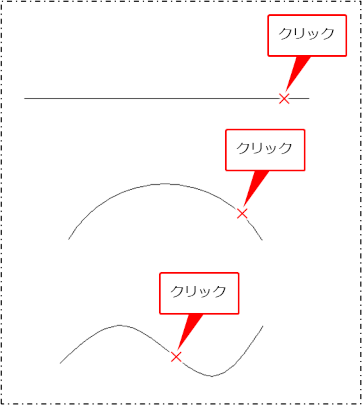
クリックした位置側の端部に矢印が付きます。
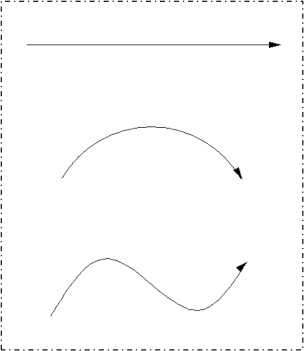
|
以下の方法でも、矢印を付けられます。
|